Menos de 2 minutos
Cómo usar Envíos Flex y Full en una misma publicación
Ofrecé mejores tiempos de entrega a tus compradores utilizando Envíos Flex y Full en una misma publicación.

Contar con la mejor promesa de entrega permitirá que tus publicaciones se posicionen mejor en los listados de búsqueda y sean más atractivas para tus compradores.
Para lograrlo puedes activar Envíos Flex y Full en una misma publicación, lo que te permitirá ofrecer “Llega hoy” con Flex y “Llega mañana” con Full.
¡El 70% de las publicaciones que pasaron a Envíos Full aumentaron un 150% sus ventas! ¡Más del doble!
Conocé más sobre Envíos Flex y Full
- Envíos Full es la solución logística que te ayudará a impulsar tus ventas, simplificar tu operación y ofrecer una excelente experiencia de compra ya que nosotros almacenamos y cuidamos tus productos para que cuando los vendas, se entreguen de forma rápida y segura a cada comprador. Conocé más sobre Envíos Full
- Envíos Flex es una herramienta que te facilita la opción de hacer entregas en el día utilizando tu propio transporte o el servicio de entregas que prefieras. Tus transportistas solo necesitan descargar la aplicación de Envíos Flex para realizar las entregas. Conocé más sobre Envíos Flex
Cómo funciona la convivencia entre Envíos Flex y Full
Para que ofrezcas envío rápido con el menor costo y puedas ahorrar dinero, las publicaciones que ofrezcan Full y Flex al mismo tiempo funcionarán de esta manera:
- Siempre haremos el envío con el servicio que ofrezca mejores tiempos de entrega. Por ejemplo, si con Envíos Flex ofreces entregas en el día y con Full al día siguiente, el producto se enviará por Flex.
- En los casos en que ambos servicios ofrezcan los mismos tiempos de entrega, se elegirá la que tenga menor costo. Por ejemplo, si el envío con Full sale $300 y con Flex $550, el producto se enviará con Full."

Cómo administrar tu stock utilizando ambos métodos de envío
Para gestionar fácilmente tus publicaciones con Flex y Full, separamos en tus publicaciones el stock para cada forma de envío:
- Al hacer envíos con Flex, solo se descontarán unidades del stock en tu depósito, sin afectar tu stock en Full.
- Al hacer envíos con Full, solo se descontarán unidades de tu stock en Full, sin afectar el stock en tu depósito.
Es decir que, si tu producto se queda sin stock solo en una de las formas de envío, tu publicación seguirá activa y podrás seguir vendiendo.
Tené en cuenta revisar siempre tu stock para cada forma de envío y así evitar posibles cancelaciones.
Cómo activar Full y Flex en una misma publicación
Podés activar Full y Flex en la misma publicación de dos maneras:
- Si estás ofreciendo Flex y querés sumar Full
Desde la sección Publicaciones, hacé clic en la pestaña Gestión de stock Full, seleccioná tus productos y luego generá un envío a nuestro Centro de Almacenamiento.
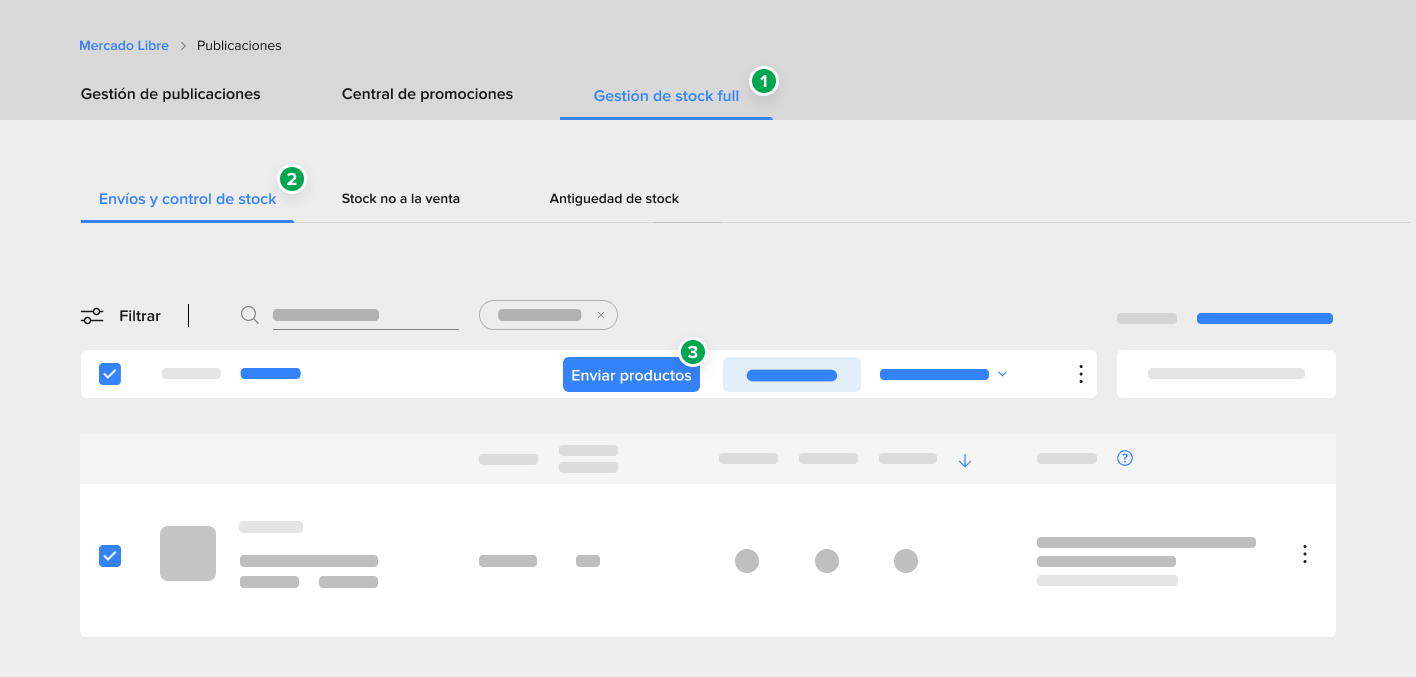
- Si estás ofreciendo Full y querés sumar Flex
Desde la sección Publicaciones, buscá las que tengan envíos Full, hacé clic en Modificar y agregá Hacer envíos en el día. Tené en cuenta que, en este caso, tendrás que modificar una publicación a la vez. No lo podrás hacer desde el editor masivo.
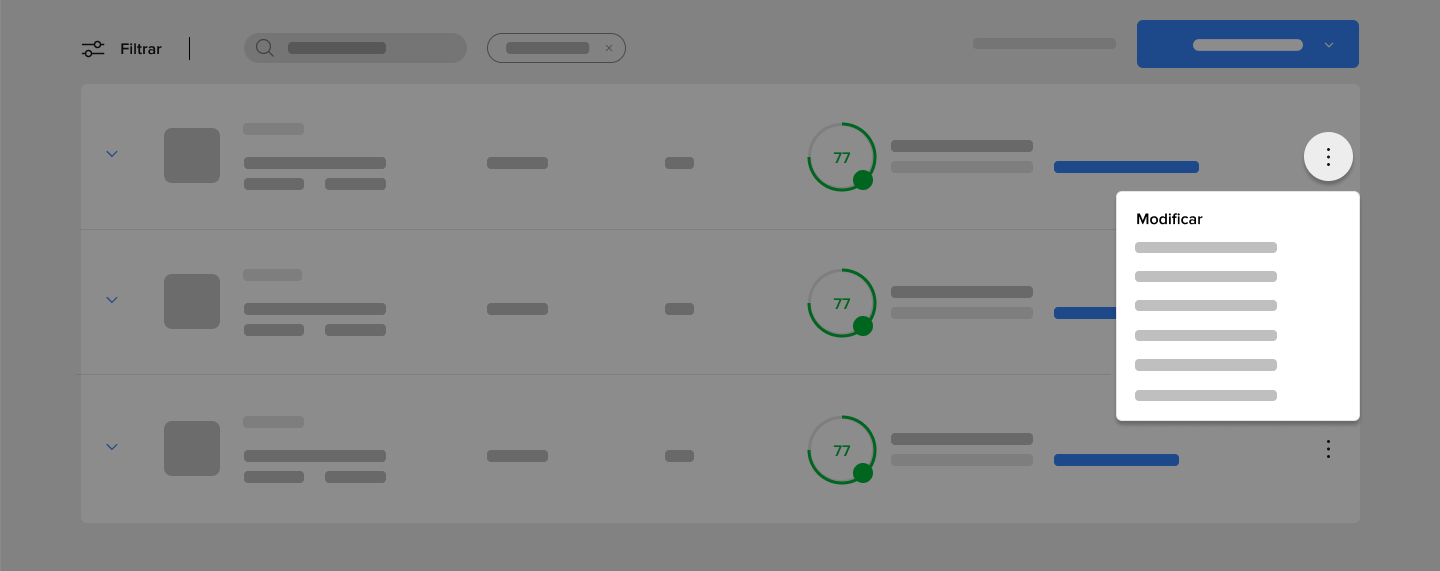
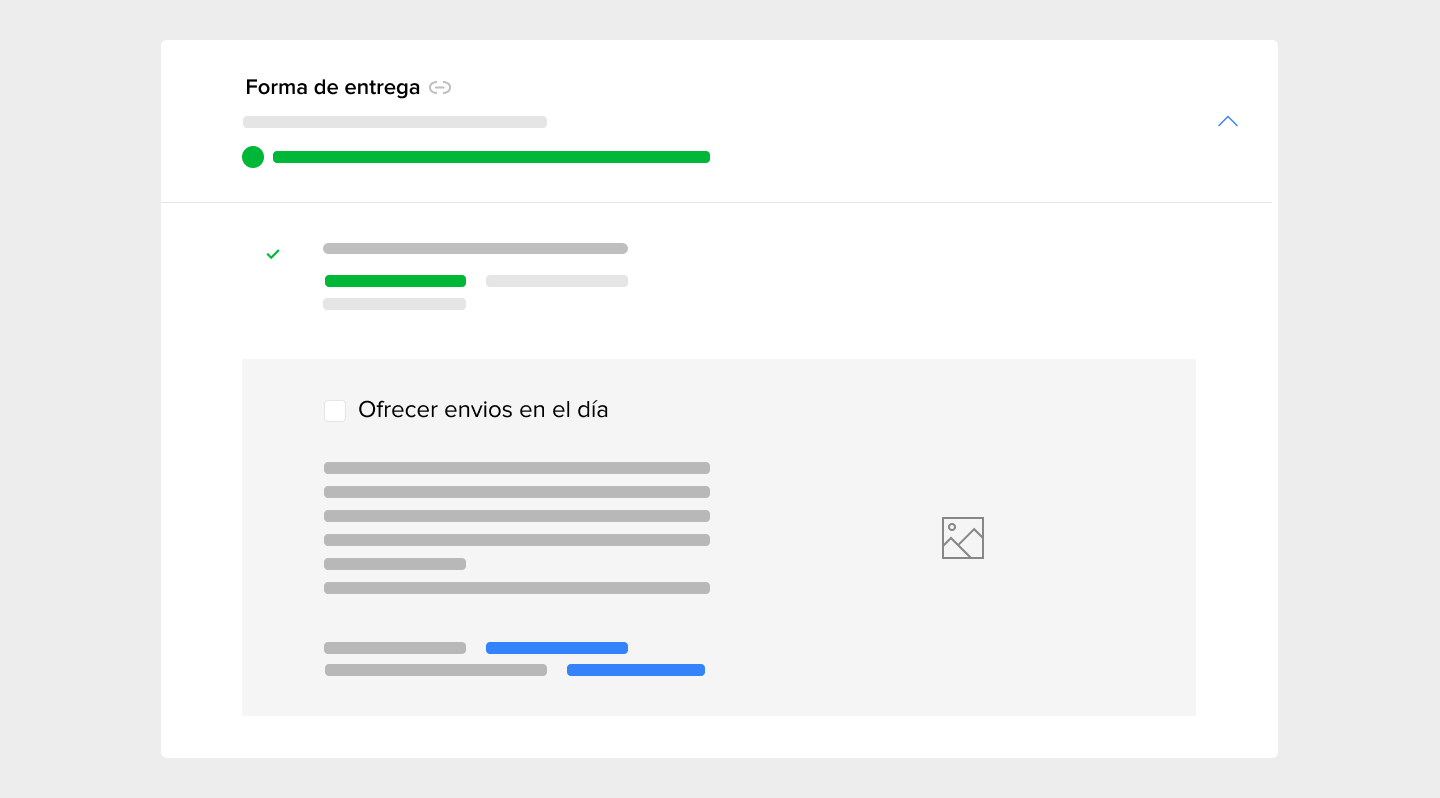
Cómo gestionar tu stock de Full
5 contenidos
Iniciá sesión para que te recomendemos contenidos exclusivos
Iniciá sesión para que te recomendemos contenidos exclusivos
¿Qué te pareció el contenido?



